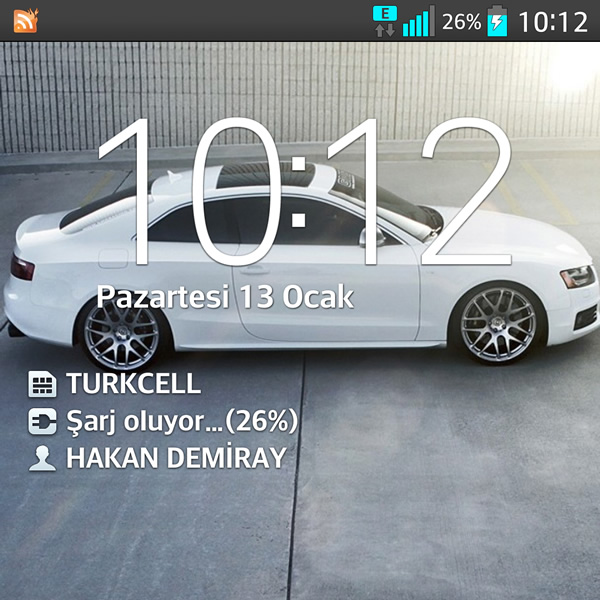Android telefonlarda zaman zaman yaşayabileceğiniz sıkıntıların başında, ekran kilidi bilgilerini unutmak yer alıyor. Peki bu nasıl gerçekleşiyor? Ekran kilidi olarak ayarladığınız deseni, defalarca yanlış girerseniz, android telefonu kilitleyecek ve Google hesap bilgilerinizi doğrulamanızı isteyecektir. Peki Google hesabınızı da hatırlamıyorsanız?
Unutulan Android Ekran Kilidinde, Rehberi Yedekleme ve Ekranı Açmak
Ekran desenini defalarca yanlış girmeniz sonucunda Android telefonu kilitler ve Google Play ile kullandığınız Google hesap bilgilerinizi doğrulamanızı ister.
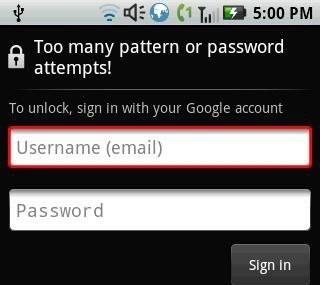
Peki Google hesap bilgilerinizi de hatırlamıyorsanız? Korkmayın, bunun da çözümü var elbet. Recovery mod ile telefonu sıfırlamanız gerekiyor, doğru.. Ancak ya verileriniz? Fotoğraf, video mühim değil belki, ancak rehberiniz ne olacak?
Sıfırlama Öncesi Rehberi Yedeklemek
Telefon kilitlenmiş dahi olsa, üretici firmaların PC Suite yazılımları ile rehberinizi ve diğer verileri yedekleyebilirsiniz. Biz bu işlemi Samsung marka bir cep telefonu ile denedik ve Samsung’un pc suite yazılımı olan Kies’i kullandık.
[lightbox full=”https://www.dmry.net/site/wp-content/uploads/2014/01/android-ekran-kilidini-unuttunuz-rehberi-nasil-yedeklersiniz-04.jpg” title=”Kies ile Rehber Yedeklemek”]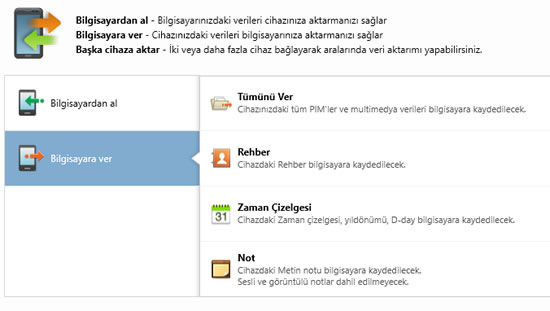 [/lightbox]
[/lightbox]
Hemen üstteki resimde Kies ile rehber kayıtlarını bilgisayara nasıl yedekleme yapılacağını görmektesiniz. Eğer resmin üzerine tıklarsanız, daha detaylı bir ekran görüntüsünü görebilirsiniz. Benzer bir şekilde sizin telefona ait üreticinin pc suite yazılımı ile rehberinizi bilgisayarınıza yedekleyebilirsiniz.
Bu uygulama ile rehberinizin (tercihe göre diğer veriler de yedeklenebilir) bir kopyası, bilgisayarınıza kayıt edilecektir.
Telefonu Sıfırlamak
Sıfırlama işlemi cep telefonu marka ve hatta modele göre farklılık göstermektedir. Bu işlem için Android recovery ekranına girilmelidir. Bu ekran bir nevi uzmanlık gerektiren bir uygulamadır ve o nedenle normal kullanıcılar, tesadüfen bu ekrana erişemez. Bu sebeple özel tuş kombinasyonu ile bu ekran görüntülenmektedir ve üretici firma ile modellere göre bu kombinasyon değişmektedir. Öncelikle cep telefonu modelinize göre, uygulamanız gereken kombinasyonu öğrenmeniz gerekiyor.
Recovery Mode Tuş Kombinasyonunu Öğrenmek
Önceki başlıkta bahsettiğim gibi, cep telefonu marka ve modeline göre değişiklik göstermektedir bu kombinasyon. Bunu öğrenmenin en basit yolu, yine her zamanki gibi Google üzerinde aramak. Peki aramayı nasıl yapabilirsiniz?
samsung galaxy s3 recovery mode
lg g2 recovery mode
Üstteki gibi Google ile [highlight]marka model recovery mode[/highlight] araması yaparsanız, recovery mod tuş kombinasyonu konusunda bilgi edebilirsiniz.
Recovery Mode ile Sıfırlama Yapılması
Telefonu kapattınız ve sizin telefona ait tuş kombinasyonu ile recovery ekranına girdiğinizi kabul ediyorum.
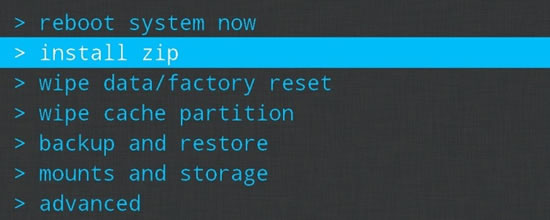
Özel bir recovery uygulaması yoksa, recovery ekranı %99 üstteki gibi olacaktır. Recovery mod menülerinde ilerlemek genellikle ses açma/kısma tuşları ile yapılır. Seçim işlemi ise home ya da power tuşu ile yapılır. Bu da, yine marka ve modele göre değişmektedir. Kapsamlı bilgiyi, tuş kombinasyonu için eriştiğiniz web sitelerinde bulabilirsiniz.
Bu ekranda yapmanız gereken işlem sırasıyla şöyle;
- Wipe date / factory reset
- rebot system now
Bu iki adımı sırayla uygulamalısınız. Yani önce [highlight]Wipe date / factory reset[/highlight] üzerine gelip seçim yapmalısınız (home ya da power tuşu). Böylece telefon belleği komple silinecek ve fabrika ayarlarına geri dönecektir. Bu sayede ekran kilidi de sıfırlanmış olacaktır. Ardından ise [highlight]rebot system now[/highlight] ile telefonu yeniden başlatmış oluyorsunuz.
Sıfırlama Sonrası Rehberi Geri Yüklemek
Bu işlem için de yine telefon markasına ait pc suite yazılımı iş görecektir. Telefonu bilgisayarınıza bağlayın (usb kablo, wifi v.b.), ve pc suite yazılımı ile haberleştirin. Örnek olarak yine Kies üzerinden devam ediyorum.
[lightbox full=”https://www.dmry.net/site/wp-content/uploads/2014/01/android-ekran-kilidini-unuttunuz-rehberi-nasil-yedeklersiniz-04.jpg” title=”Kies ile Rehber Yedeklemek”]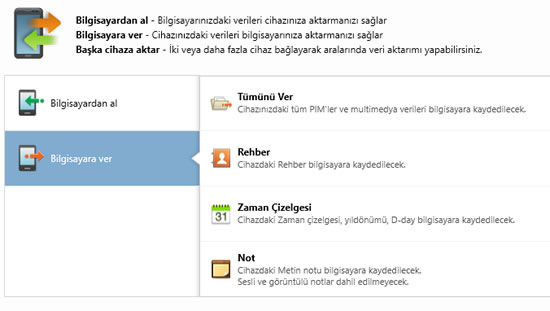 [/lightbox]
[/lightbox]
Az önce [highlight]Bilgisayara ver[/highlight] ile rehberi bilgisayara kopyalamıştım. Şimdi ise [highlight]Bilgisayardan Al[/highlight] olana tıklıyorum ve bilgisayardaki rehber kopyasını seçiyorum. Ve geri yükleme işlemini başlatıyorum. Bu yöntem ile yedeklediğiniz diğer verileri de (fotoğraflar, takvim kayıtları v.b.) telefona geri yükleyebilirsiniz.